
4 beste Methoden zum Exportieren von Realme-Kontakten nach Excel [Schritt-für-Schritt-Anleitung]

Sie aktualisieren Ihr Telefon und befürchten, Ihre Android Kontakte zu verlieren? Keine Sorge. Beim Wechsel auf ein neues Telefon wird dringend empfohlen, Android Kontakte nach Excel zu exportieren. Mit Excel lassen sich Kontakte viel einfacher organisieren, sichern und zwischen Geräten migrieren . Das Exportieren Android Kontakten nach Excel ist jedoch nicht immer einfach.
Wenn Sie ein Realme-Benutzer sind und sich fragen, wie Sie Realme-Kontakte nach Excel exportieren, führt Sie diese Anleitung durch mehrere praktische Methoden, von integrierten Tools bis hin zu professioneller Software.
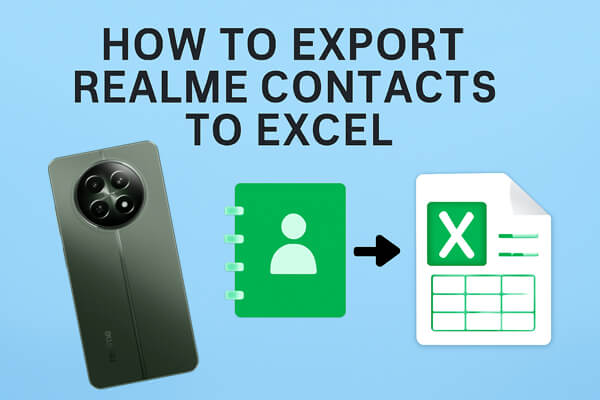
Mit der integrierten Kontakte-App auf realme-Telefonen können Sie Kontakte in eine VCF-Datei (VCard) exportieren. Anschließend können Sie diese Datei in das Excel-Format (.csv) konvertieren. Diese Methode ist die einfachste und erfordert keine Drittanbieter-Tools. Sie wird jedoch nicht empfohlen, weil:
Im Folgenden sind die Schritte aufgeführt:
Schritt 1. Öffnen Sie die Kontakte-App auf Ihrem Realme-Telefon.
Schritt 2. Tippen Sie auf das Drei-Punkte-Menü (Mehr) und wählen Sie „Einstellungen“.
Schritt 3. Wählen Sie „Kontakte exportieren“ > „In .vcf-Datei exportieren“.

Schritt 4. Speichern Sie die Datei im Telefonspeicher oder auf der SD-Karte.
Schritt 5. Übertragen Sie die VCF-Datei auf Ihren Computer.
Schritt 6. Öffnen Sie Excel, importieren Sie die VCF-Datei und speichern Sie sie anschließend im CSV-Format.
Google Kontakte ist eine praktische Option, wenn Sie bereits ein Google-Konto verwenden und die Kontaktsynchronisierung aktiviert haben. Der Vorteil ist, dass Sie Ihre Kontakte online verwalten und direkt in Excel/CSV exportieren können. Diese Methode erfordert jedoch eine Internetverbindung und ein Google-Konto. Wenn Sie Ihre Kontakte noch nicht synchronisiert haben, erhalten Sie möglicherweise nicht die neuesten Updates. So funktioniert es:
Schritt 1. Gehen Sie auf Ihrem Android Telefon zu „Einstellungen“ > „Konten“ > „Google“.
Schritt 2. Wählen Sie Ihr Google-Konto aus und stellen Sie sicher, dass die Kontaktsynchronisierung aktiviert ist.
Schritt 3. Öffnen Sie Google Kontakte auf einem Computer und melden Sie sich mit demselben Gmail-Konto an, das Sie auf Ihrem Telefon verwenden.
Schritt 4. Klicken Sie in Google Kontakte auf die Schaltfläche „Exportieren“.
Schritt 5. Wählen Sie, ob Sie alle Kontakte oder nur bestimmte Kontakte exportieren möchten.
Schritt 6. Wählen Sie ein Exportformat:

Schritt 7. Klicken Sie abschließend auf „Exportieren“.
Für Nutzer, die eine professionelle und zeitsparende Lösung suchen, ist Coolmuster Android Assistant die beste Wahl. Im Gegensatz zu manuellen oder Online-Methoden ermöglicht diese Software den direkten Export von Kontakten von Ihrem realme-Telefon ins CSV-Format mit minimalem Aufwand. Dies ist besonders nützlich, wenn Sie eine große Anzahl von Kontakten haben oder zusätzliche Funktionen wie Bearbeiten, Sichern und Wiederherstellen benötigen.
Hauptfunktionen des Coolmuster Android Assistant
Schritte zum Exportieren von Realme-Kontakten nach Excel mit Android Assistant:
01 Laden Sie Android Assistant herunter, installieren Sie ihn auf Ihrem Computer und öffnen Sie ihn.
02 Verbinden Sie Ihr Realme-Telefon mit einem USB-Kabel (stellen Sie sicher, dass USB-Debugging aktiviert ist) oder über WLAN.

03 Nachdem das Gerät erkannt wurde, klicken Sie im linken Bereich auf die Registerkarte „Kontakte“.

04 Durchsuchen Sie alle Ihre gespeicherten Kontakte, markieren Sie die Kontakte, die Sie exportieren möchten, klicken Sie dann auf „Exportieren“ und wählen Sie das „CSV“-Format für Excel. Ihre realme-Kontakte werden nun sicher in eine Excel-kompatible Datei exportiert.

Möchten Sie sehen, wie es in Aktion funktioniert? Sehen Sie sich das folgende Schritt-für-Schritt-Video-Tutorial an.
Eine weitere Lösung ist die Verwendung von Drittanbieter-Apps wie „Contact To Excel“ im Google Play Store. Mit diesen Apps können Sie Kontakte direkt von Ihrem Telefon in das Excel-Format exportieren. Mobile Apps verfügen jedoch möglicherweise über eingeschränkte Funktionen und funktionieren bei sehr großen Kontaktlisten möglicherweise nicht optimal.
So exportieren Sie Realme-Kontakte mit der App „Contact To Excel“ nach Excel:
Schritt 1. Laden Sie Contact To Excel von Google Play herunter und installieren Sie es.
Schritt 2. Starten Sie die App und erlauben Sie ihr den Zugriff auf Ihre Kontakte.
Schritt 3. Klicken Sie auf die Schaltfläche „Kontakte exportieren“ und wählen Sie die Option XLSX oder CSV.

Schritt 4. Wählen Sie alle oder bestimmte Kontakte zum Exportieren aus.
Schritt 5. Speichern Sie die Datei auf Ihrem Telefon oder geben Sie sie per E-Mail/Cloud frei.
1. Benötige ich einen Computer, um Android -Kontakte nach Excel zu exportieren?
Nicht immer. Sie können mobile Apps wie Contact To Excel verwenden, aber die Verwendung eines PCs mit Coolmuster Android Assistant ist zuverlässiger.
2. Welches Format eignet sich am besten für Excel?
Das beste Format für Excel ist CSV, da es nativ unterstützt wird und die Anzeige Ihrer realme-Kontakte in übersichtlichen, separaten Spalten für Namen, Telefonnummern und weitere Details ermöglicht. Im Gegensatz zu VCF, das häufig konvertiert werden muss, können CSV-Dateien sofort in Excel geöffnet und bearbeitet werden und sind daher die bequemste Wahl für die Kontaktverwaltung.
3. Werden Kontakte durch das Exportieren von meinem Telefon gelöscht?
Nein. Beim Exportieren wird lediglich eine Kopie Ihrer Kontakte erstellt; Ihre ursprünglichen Kontakte bleiben erhalten.
Durch den Export von Realme-Kontakten nach Excel können Sie Ihre wichtigen Daten sicher und organisiert aufbewahren und beim Wechsel auf neue Geräte einfach migrieren. Die Kontakte-App und Google Kontakte funktionieren zwar, sind jedoch möglicherweise eingeschränkt.
Wenn Sie nach einer schnellen, zuverlässigen und flexiblen Möglichkeit zum Verwalten und Exportieren Ihrer Realme-Kontakte suchen, sticht Coolmuster Android Assistant unter diesen Optionen deutlich hervor. Er löst nicht nur das Exportproblem, sondern gibt Ihnen auch die Freiheit, alle Ihre Android Daten direkt von Ihrem Computer aus zu verwalten.
Weitere Artikel:
So bearbeiten Sie realme-Telefonkontakte einfach auf dem Computer [4 bewährte Methoden]
So stellen Sie gelöschte Kontakte auf Realme wieder her [3 einfache Möglichkeiten]
So synchronisieren Sie Realme mit dem PC [5 praktische Lösungen im Jahr 2025]
So übertragen Sie vom iPhone auf realme: 4 einfache Möglichkeiten erklärt

 Android-Übertragung
Android-Übertragung
 4 beste Methoden zum Exportieren von Realme-Kontakten nach Excel [Schritt-für-Schritt-Anleitung]
4 beste Methoden zum Exportieren von Realme-Kontakten nach Excel [Schritt-für-Schritt-Anleitung]





